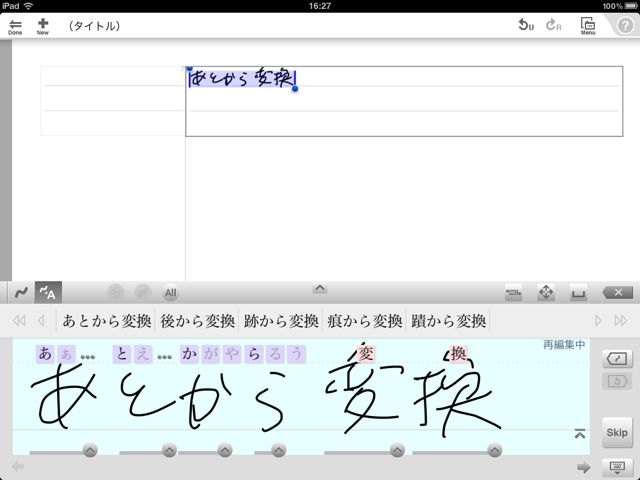大人気手書きメモ帳アプリの7notesが、大幅アップデート&値下げをしましたのでご紹介します!
値段は1500円から900円!かなり安くなりました!そして主な新機能はこちら!
- 後から変換:書き流し文字で一旦作成した文書を、後からテキストに変換!
- 7notesドキュメント形式で保存:作成した文書を7notesドキュメント形式でメール送信可能に!
- テキストの直接メール送信:指定ユニット内のテキストを直接メールの本文として送信可能に!
これら機能は、動画および記事本文にて詳しく解説しましたのでご覧下さい。また、その他の新機能・改善点は記事末尾でご紹介いたします。
それでは、早速レビューをご覧下さい。
*以前のレビューはこちらです。7notesの機能を網羅的に確認したい方はご覧下さい→[iPad] 7notes: 文字認識機能付き手書きメモ帳の登場。技術力の高さは必見。429 – iPhoneアプリのAppBank
[iPad] 7notes v2.0